A veces, su Mac se conecta automáticamente a una conexión Wi-Fi débil y lenta, incluso cuando existe una red mejor, más cercana y mejor, lo que puede obstaculizar su productividad. Estos son algunos consejos para controlar mejor las redes Wi-Fi a las que se conecta su Mac.
Algunos, como yo, se conectan a innumerables redes Wi-Fi a lo largo de la semana: en casa, en la oficina, en una cafetería, en un restaurante... Sin mencionar los puntos de acceso y similares. Y si vive o trabaja en un espacio urbano, estas diferentes redes pueden estar tan cerca que su Mac las ve todas simultáneamente.
Sí, un montón de Wi-Fi es una bendición... excepto cuando tu Mac está tratando desesperadamente de conectarse a una red distante con una señal débil. Aunque una conexión mucho más funcional está al alcance. Afortunadamente, hay una manera de controlar estas redes.
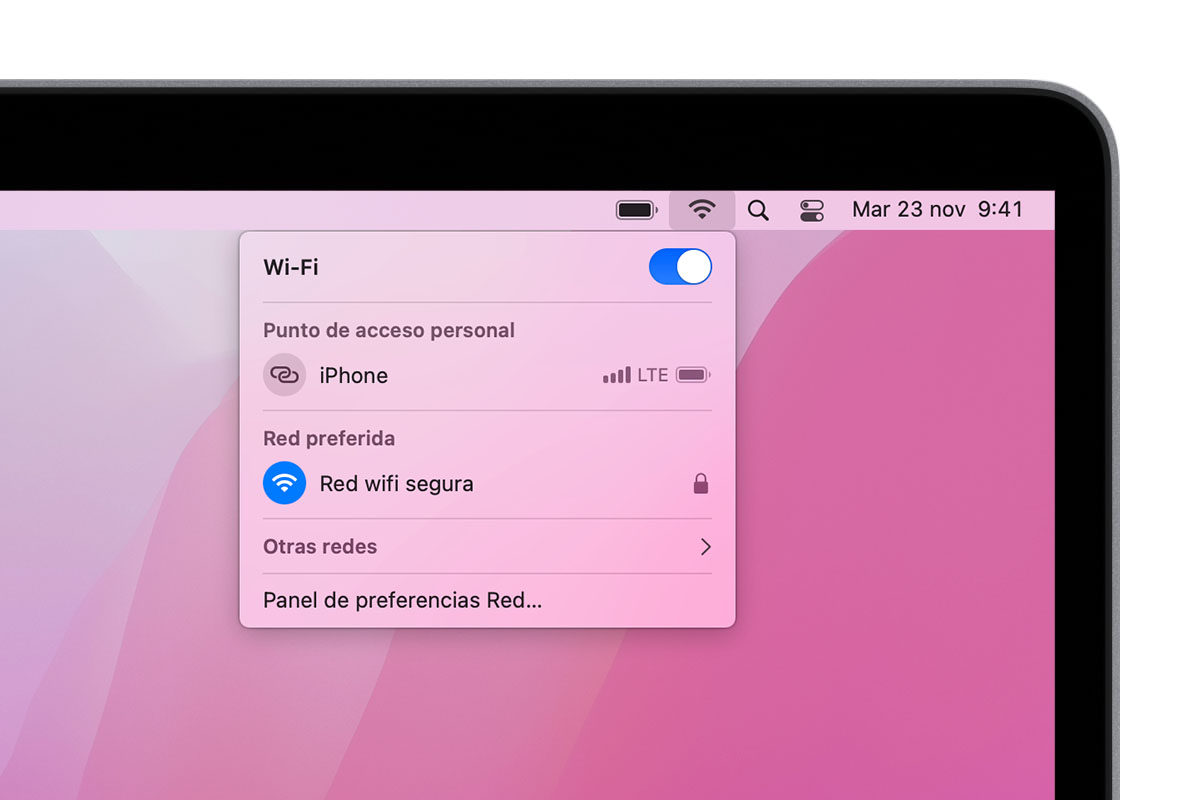
¿Como controlar las conexiones automáticas?
Primero, vaya a Preferencias de red. Tienes dos formas de llegar:
- Haga clic en la manzana, luego vaya a Preferencias del sistema > Red.
- Haga clic en el símbolo de Wi-Fi y seleccione "Abrir preferencias de red".
Cualquiera que sea la ruta que elija, verá información sobre su conexión actual.
Nota: asegúrese de que Wi-Fi esté seleccionado en la columna de la izquierda.
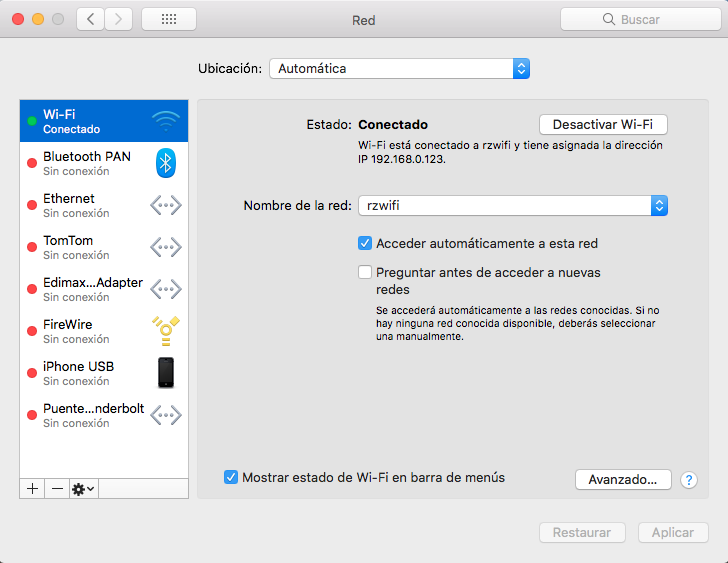
En este lugar tienes acceso a una gran cantidad de información.
En primer lugar, si ha seleccionado "Recordar las redes a las que se ha conectado a esta PC", la lista de "Redes preferidas" se enriquecerá con todas las redes a las que se ha conectado, antiguas o recientes, relevantes o no. Esta lista puede crecer muy rápidamente, especialmente si viaja, y puede ser útil hacer un poco de limpieza aquí de vez en cuando.
Para eliminar una red, simplemente selecciónela y luego haga clic en el botón "-" en la parte inferior de la lista (hay dos botones debajo de la lista, el botón "+" que le permite agregar una red manualmente).
Esta lista también puede permitirle controlar su conexión porque le permite priorizar las diferentes redes. Para hacer esto, simplemente seleccione una red con el cursor y muévala hacia arriba o hacia abajo en la lista, según su importancia. Cuanto más alta esté la red en la lista, mayor será la prioridad. Cuantas menos redes tenga en esta lista, más fácil será monitorearlas. Razón de más para limpiar su lista con regularidad.
También puede personalizar cada red para que su Mac se conecte a ella automáticamente o no, marcando o desmarcando la casilla "Conectar automáticamente".
No olvide hacer clic en "Aceptar" una vez que haya realizado los cambios o, por supuesto, en "Cancelar" si no desea aplicarlos.
Para obtener ayuda para solucionar problemas de PC, llámenos al 910174686. Data System es una empresa de servicios informáticos a nivel nacional con 3 locales en Madrid. Nuestro personal del Servicio de reparación ordenadores Madrid le ofrece esta publicación de blog. Si necesita reparación de ordenadores en Madrid Centro, llame a la oficina local al 661531890.
